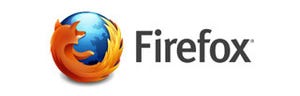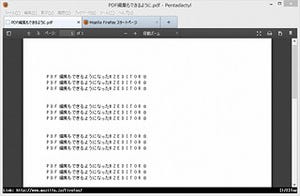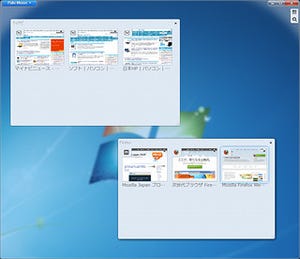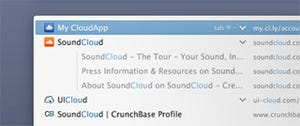既報の通り、Mozillaは、4月2日にFirefoxの新バージョンとなる「Firefox 20」をリリースした。本稿では、インストール手順や新機能などを紹介したい。また、普段あまり意識することもないかと思うが、キャッシュについてアドオンやツールを紹介しよう。
Firefox 20のインストール
まずはアップデートであるが、基本的には自動的に行われる。しかし、セキュリティ修正もあるので、早めにやっておこう。Firefox 19からのアップデートは、Firefoxメニューの[ヘルプ]→[Firefoxについて]を開くと更新が自動的に開始されるので、[再起動して更新を完了]をクリックする(図1)。
初めて、Firefox 20をインストールする場合、Firefox 20のWebページからインストーラーをダウンロードする(図2)。
[Firefox無料ダウンロード]をクリックし、保存したファイルをダブルクリックして、インストールを開始する(図3)。
Firefox 20の新機能
Firefoxには、履歴などをまったく残さないプライベートブラウジングが実装されている。オンラインでの取引などを行う場合には、履歴や入力内容を残すことがない。Firefox 19以下で、プライベートプラウジングを開始しようとすると、図4のように表示され、現在のウィンドウはいったん閉じられる。
プライベートブラウジングを終了すると、開始前のウィンドウが表示される。Firefox 20では、プライベートブラウジングを開始すると、別ウィンドウが開く。
それまでのブラウジングも保持できる。次に、ダウンロードマネージャである。ツールバーに組み込まれた。実際に、ダウンロードを行うと、別ウィンドウではなくポップアップ表示される。矢印は、残り時間表示に変わる。
このポップアップは、他の場所をクリックすると消える。ダウンロード開始と終了時には、アニメーションのような表示も行われる。ダウンロードしていないときは、矢印のボタンをクリックすると、それまでの履歴を表示する。また、[履歴とブックマークの管理]には、従来の履歴やブックマーク以外に、ダウンロード履歴と途中経過も追加された(図7)。
その他の変更点は以下の通りである。
- プラグインの応答がない場合、ブラウザも同時にフリーズすることなくプラグインを終了
- ブラウザで一般的な処理(ページ読み込み、ダウンロード、プログラム終了など)のパフォーマンスを改善
- 次世代JavaScript仕様ECMAScript 6草稿の実装を進めた
- 新しいJavaScriptプロファイラツールを搭載
- WebRTCのgetUserMedia()を実装し、Webから端末のカメラやマイクを(ユーザーの許可の下で)利用可能に
- <canvas>タグでブレンドモードをサポート
- <audio>タグや<video>タグの改善
セキュリティ関連では、以下の修正が行われた。
- CERT_DecodeCertPackageにおける境界外配列読み取り[中]
- グレースケールPNG画像のレンダリング中に生じるメモリ破壊[中]
- 時間差履歴移動を使ったクロスサイトスクリプティング(XSS)[高]
- タブモーダルダイアログの表示サイト名秘匿[中]
- SOW制限の回避を通じた保護ノードの複製[最高]
- Linux上でのMesaグラフィックスドライバによるWebGLのクラッシュ[最高]
- Mozilla Updaterを通じた特権昇格[高]
- app_tmpへの無制限読み書き[高]
- Mozilla Maintenance Serviceを通じた特権昇格[高]
- Cairoライブラリにおける境界外書き込み[高]
- さまざまなメモリ安全性の問題(rv:20.0/rv:17.0.5)[最高]
Firefoxのキャッシュシステム
キャッシュシステムは、PCではさまざまな箇所で使われるものだ。Webブラウザでも、Webページを閲覧すると、同じページを次に表示する際に高速化するために、そのページのソースや画像を一時的にHDDに保存する。電話回線などでインターネット接続していた当時は、キャッシュの効果は非常に大きいものがあった。閲覧する側だけでなく、接続先のサーバーの負荷も軽減し、通信のトラフィックを軽減することも大きい。
さて、こうしてHDDにキャッシュが保存されていく(一部は、メモリにもキャッシュされる)が、普段はあまり意識することもないであろう。しかし、保存されたキャッシュを利用して、保存し忘れた画像を探し出すといったことも不可能ではない。まず、キャッシュの保存先であるが、Windows 7の場合、デフォルトで以下のフォルダに保存される。
C:\Users\ユーザー名\AppData\Local\Mozilla\Firefox\Profiles\プロファイル名.default\Cache
ユーザー名とプロファイル名は、環境によって異なるので、適宜、読み代えてほしい。保存されるキャッシュであるが、[オプション]→[詳細]→[ネットワーク]タブで、確認や消去を行うことができる(図8)。
すべてのキャッシュを保存していては、HDDの容量がいくらあっても足りない。そこで、上限を設定することができる。図8で、[キャッシュサイズを制限する]にチェックを入れる。デフォルトでは350MBとなっている。当然、この値も変更可能である。これ以上のキャッシュが保存されると古いものから消されていく。先ほどのキャッシュ保存先を表示したのが、図9である。
16個のフォルダがあり、さらにその下にフォルダが多数作成される。ここにバラバラに、ファイル名も変更されて配置される(図10)。
ここから指定のファイルを探し出すのは、不可能に近い。Firefoxには、about:cacheコマンドで、キャッシュ内容を確認できる(図11)。
しかし、ここから画像ファイルなどを保存することもできなくもないが、ややめんどうである。